Τι είναι οι πίνακες ελέγχου και οι αναφορές στο Excel;

Στο Excel, είναι κρίσιμο να κατανοήσουμε τη διαφορά μεταξύ αναφορών και πινάκων εργαλείων για την αποτελεσματική ανάλυση και οπτικοποίηση δεδομένων.
Εάν το RSS δεν σας αρέσει, μπορείτε να επιλέξετε να λαμβάνετε ειδοποιήσεις ηλεκτρονικού ταχυδρομείου όταν αλλάζουν οι λίστες ή οι βιβλιοθήκες δημιουργώντας μια ειδοποίηση στο SharePoint 2010. Οι ειδοποιήσεις είναι ένας πολύ καλός τρόπος για να παρακολουθείτε τις αλλαγές που κάνουν οι συμπαίκτες σας σε έγγραφα και λίστες.
Χρειάζεστε το δικαίωμα Create Alerts για να δημιουργήσετε ειδοποιήσεις. Αυτή η άδεια χορηγείται συνήθως με τη διαμόρφωση εκτός του πλαισίου της ομάδας Site Members SharePoint.
Για να δημιουργήσετε μια ειδοποίηση σε μια λίστα ή βιβλιοθήκη, ακολουθήστε τα εξής βήματα:
Μεταβείτε στη λίστα ή τη βιβλιοθήκη όπου θέλετε να εγγραφείτε σε μια ειδοποίηση και, στη συνέχεια, κάντε κλικ στο κουμπί Ειδοποίηση στην καρτέλα Κοινή χρήση και παρακολούθηση της Κορδέλας.
Εμφανίζεται το παράθυρο Νέα ειδοποίηση.
Μπορείτε να εγγραφείτε σε μια ειδοποίηση για ένα στοιχείο λίστας ή ένα έγγραφο επιλέγοντας Ειδοποίηση στο μενού επεξεργασίας του στοιχείου.
Στο πλαίσιο Τίτλος ειδοποίησης, εισαγάγετε ένα όνομα για την ειδοποίηση.
Κάντε το όνομα να έχει νόημα για εσάς στα εισερχόμενά σας.
Στο πλαίσιο Αποστολή ειδοποιήσεων σε, εισαγάγετε τα ονόματα των ατόμων εκτός από εσάς που θα πρέπει να λάβουν την ειδοποίηση.
Σωστά, μπορείτε να εγγραφείτε σε άλλα άτομα σε μια ειδοποίηση!
Οι οργανισμοί και οι ιδιοκτήτες τοποθεσιών μπορεί να θέλουν να εγγραφούν σε πολλούς χρήστες σε μια ειδοποίηση για να βεβαιωθούν ότι λαμβάνουν σημαντικές ενημερώσεις, καθώς και να τους ενθαρρύνουν να συνεισφέρουν σε έναν πίνακα συζητήσεων, ένα ιστολόγιο ή ένα wiki. Οι χρήστες εξακολουθούν να μπορούν να εξαιρεθούν τροποποιώντας τις ρυθμίσεις στις ρυθμίσεις ειδοποίησης.
Στο πλαίσιο Μέθοδοι παράδοσης, υποδείξτε εάν θα λαμβάνετε ειδοποιήσεις μέσω e-mail ή μηνύματος κειμένου στο κινητό σας τηλέφωνο.
Στην ενότητα Αποστολή ειδοποιήσεων για αυτές τις αλλαγές, επιλέξτε πότε θα λαμβάνετε ειδοποιήσεις.
Οι επιλογές που βλέπετε εδώ διαφέρουν ανάλογα με το είδος της λίστας με την οποία εργάζεστε. Για παράδειγμα, μια λίστα εργασιών σάς επιτρέπει να λαμβάνετε μια ειδοποίηση όταν μια εργασία επισημαίνεται ως Ολοκληρωμένη ή οποιαδήποτε στιγμή αλλάζει μια εργασία υψηλής προτεραιότητας.
Κάθε φορά που οι χρήστες λένε ότι χρειάζονται μια ροή εργασίας για να λάβουν ειδοποίηση, δοκιμάστε πρώτα μια ειδοποίηση. Θα εκπλαγείτε με το πόσο συχνά οι ειδοποιήσεις παρέχουν τις επιλογές που χρειάζονται.
Στην ενότητα Πότε να αποστέλλονται ειδοποιήσεις, επιλέξτε τη συχνότητα παράδοσης των ειδοποιήσεών σας.
Μπορείτε να τα λάβετε αμέσως, μία φορά την ημέρα ή μία φορά την εβδομάδα.
Κάντε κλικ στο OK για να δημιουργήσετε την ειδοποίησή σας.

Μπορείτε να διαχειριστείτε όλες τις ειδοποιήσεις σας από μια σελίδα αντί να πλοηγείστε σε κάθε λίστα. Για να διαχειριστείτε όλες τις ειδοποιήσεις που έχετε σε έναν συγκεκριμένο ιστότοπο και να τις τροποποιήσετε ή να τις διαγράψετε, ακολουθήστε τα εξής βήματα:
Περιηγηθείτε σε μια λίστα ή βιβλιοθήκη στην οποία έχετε εγγραφεί σε μια ειδοποίηση.
Στην καρτέλα Κοινή χρήση και παρακολούθηση της Κορδέλας, επιλέξτε Ειδοποίηση→ Διαχείριση όλων των ειδοποιήσεων.
Εναλλακτικά, μπορείτε να κάνετε κλικ στην επιλογή Οι ρυθμίσεις μου στο μενού καλωσορίσματος (συνήθως στην επάνω δεξιά γωνία της σελίδας). Μπορείτε να διαχειριστείτε τις ειδοποιήσεις σας και τις τοπικές προεπιλογές ζώνης ώρας από αυτήν τη σελίδα.
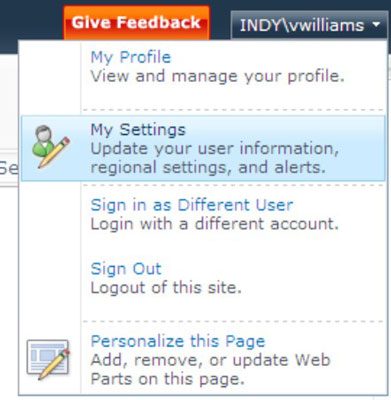
Επιλέξτε τον κατάλληλο σύνδεσμο για το όνομα ειδοποίησης.
Εμφανίζεται η σελίδα Διαχείριση ειδοποίησης με όλες τις επιλογές που προβάλατε όταν δημιουργήσατε για πρώτη φορά την ειδοποίηση. Αλλάξτε τις ρυθμίσεις όπως θέλετε.
Δεν ρυθμίσατε την ειδοποίηση για αρχή; Μπορείτε ακόμα να διαβάσετε τις ρυθμίσεις και να αλλάξετε τις επιλογές (δείτε τα προηγούμενα βήματα). Οι αλλαγές σας δεν επηρεάζουν τις ρυθμίσεις ειδοποίησης για άλλους, εάν η ειδοποίηση δημιουργήθηκε για πολλούς χρήστες ταυτόχρονα.
Κάντε κλικ στο OK για να τροποποιήσετε την ειδοποίηση με τις νέες ρυθμίσεις σας ή στο Delete για να διαγράψετε την ειδοποίηση.
Η διαγραφή μιας ειδοποίησης που δημιουργήθηκε για εσάς δεν διαγράφει την ειδοποίηση από άλλους χρήστες που ανήκουν στην ομάδα για την οποία δημιουργήθηκε η ειδοποίηση.
Εάν είστε ο διαχειριστής του ιστότοπου, μπορείτε να διαχειριστείτε τις ειδοποιήσεις όλων στον ιστότοπο κάνοντας κλικ στον σύνδεσμο Ειδοποιήσεις χρήστη στην ενότητα Διαχείριση τοποθεσίας της σελίδας Ρυθμίσεις τοποθεσίας.
Όταν συμβεί το συμβάν που αντιστοιχεί στην ειδοποίησή σας — ας πούμε, για παράδειγμα, η ώρα ή η τοποθεσία αλλαγής ενός συμβάντος ημερολογίου — λαμβάνετε ένα μήνυμα ηλεκτρονικού ταχυδρομείου στα εισερχόμενά σας. Η ειδοποίηση ηλεκτρονικού ταχυδρομείου που λαμβάνετε βασίζεται σε ένα πρότυπο. Αυτά τα πρότυπα μπορούν να τροποποιηθούν από τον διαχειριστή σας, ώστε να μπορούν να παρέχουν περισσότερες λεπτομέρειες.
Στο Excel, είναι κρίσιμο να κατανοήσουμε τη διαφορά μεταξύ αναφορών και πινάκων εργαλείων για την αποτελεσματική ανάλυση και οπτικοποίηση δεδομένων.
Ανακαλύψτε πότε να χρησιμοποιήσετε το OneDrive για επιχειρήσεις και πώς μπορείτε να επωφεληθείτε από τον αποθηκευτικό χώρο των 1 TB.
Ο υπολογισμός του αριθμού ημερών μεταξύ δύο ημερομηνιών είναι κρίσιμος στον επιχειρηματικό κόσμο. Μάθετε πώς να χρησιμοποιείτε τις συναρτήσεις DATEDIF και NETWORKDAYS στο Excel για ακριβείς υπολογισμούς.
Ανακαλύψτε πώς να ανανεώσετε γρήγορα τα δεδομένα του συγκεντρωτικού πίνακα στο Excel με τέσσερις αποτελεσματικές μεθόδους.
Μάθετε πώς μπορείτε να χρησιμοποιήσετε μια μακροεντολή Excel για να αποκρύψετε όλα τα ανενεργά φύλλα εργασίας, βελτιώνοντας την οργάνωση του βιβλίου εργασίας σας.
Ανακαλύψτε τις Ιδιότητες πεδίου MS Access για να μειώσετε τα λάθη κατά την εισαγωγή δεδομένων και να διασφαλίσετε την ακριβή καταχώρηση πληροφοριών.
Ανακαλύψτε πώς να χρησιμοποιήσετε το εργαλείο αυτόματης σύνοψης στο Word 2003 για να συνοψίσετε εγγραφές γρήγορα και αποτελεσματικά.
Η συνάρτηση PROB στο Excel επιτρέπει στους χρήστες να υπολογίζουν πιθανότητες με βάση δεδομένα και πιθανότητες σχέσης, ιδανική για στατιστική ανάλυση.
Ανακαλύψτε τι σημαίνουν τα μηνύματα σφάλματος του Solver στο Excel και πώς να τα επιλύσετε, βελτιστοποιώντας τις εργασίες σας αποτελεσματικά.
Η συνάρτηση FREQUENCY στο Excel μετράει τις τιμές σε έναν πίνακα που εμπίπτουν σε ένα εύρος ή bin. Μάθετε πώς να την χρησιμοποιείτε για την κατανομή συχνότητας.





